Konfiguration für Wireless-fähiges LOM-Paket
Dieser Abschnitt enthält Informationen zum Konfigurieren des Wireless-fähigen LOM-Pakets.
Installieren Sie das Wireless-fähige LOM-Paket, siehe Systemplatinenbaugruppe installieren und LOM-Pakete.
Definieren Sie das Verwendungsszenario und wählen Sie aus den vordefinierten Topologien die am besten geeignete aus (siehe Voreinstellung für Wireless-fähiges LOM-Paket).
Wenn keine Topologie in den Voreinstellungen geeignet ist, können Sie optional eine angepasste Topologie erstellen (siehe Angepasste Konfiguration).
Aktivieren Sie die Wi-Fi/LTE-Konnektivität auf dem Lenovo XClarity Controller.
AnmerkungUm LTE zu aktivieren, muss die SIM-Karte installiert sein (sieheSIM-Karte installieren). Der LTE-Service wird von autorisierten Mobilfunkanbietern in den jeweiligen Ländern oder Regionen bereitgestellt. Der Server muss über einen Mobilfunkvertrag von einem Anbieter verfügen, um eine Verbindung zum LTE-Netzwerk herstellen zu können.
Im Wireless-fähigen LOM-Paket ist ein Switch integriert. Er fungiert als Router mit LTE-Funktion, WLAN (AP-/Client-Modus) und 1-GbE-Ports für Uplink und Downlink. Weitere Informationen zu den Ports finden Sie unter:
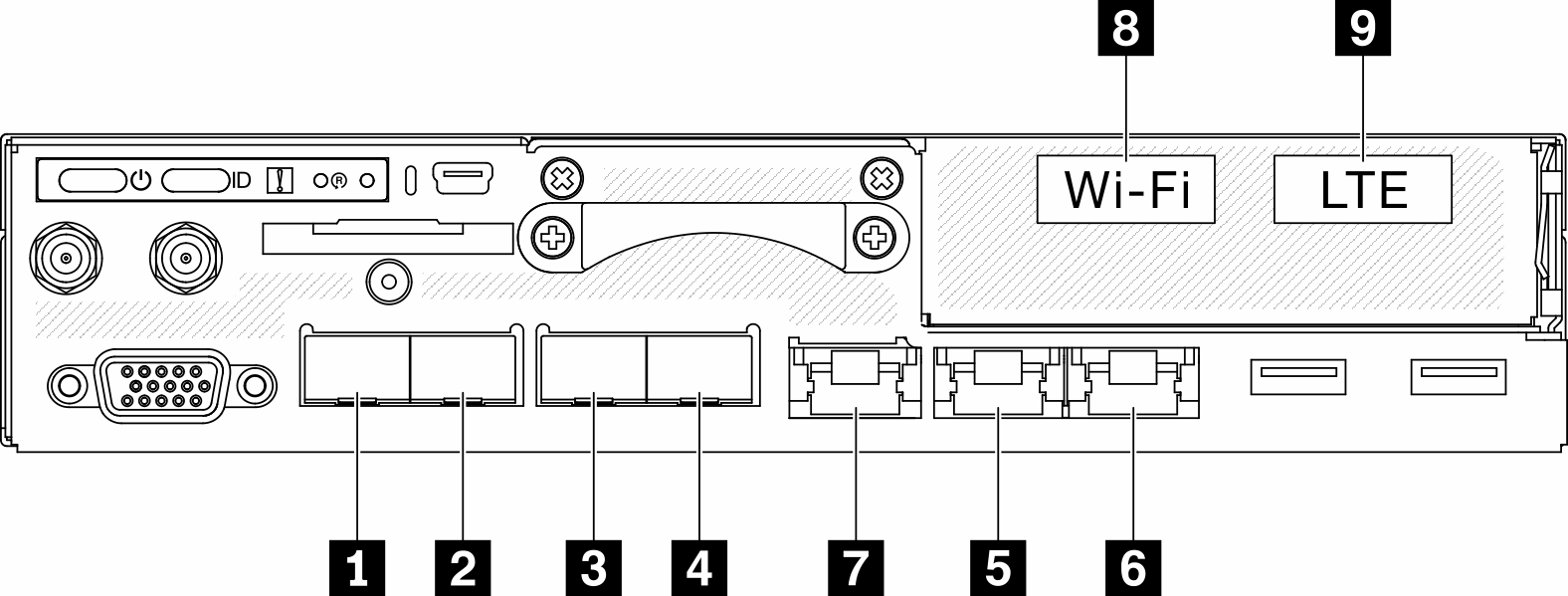
| Physische Ports | Schnittstellenname (verwendet in der CLI für integrierten Switch) | |
|---|---|---|
| 1 | 10 GbE SFP+ | – |
| 2 | 10 GbE SFP+ | – |
| 3 | 1 GbE SFP | eth6 |
| 4 | 1 GbE SFP | eth3 |
| 5 | 1 GbE RJ45 | eth1 |
| 6 | 1 GbE RJ45 | eth2 |
| 7 | 1 GbE RJ45 | eth4 |
| 8 | WLAN (Wi-Fi) | wlan0 |
| 9 | LTE | wwan0 |
2 x 1GbE SFP-Ports (Port 3 und 4): unterstützt nur 1000BASE-X SFP
2 x 1GbE RJ45-Ports (Port 5 und 6): unterstützt 10/100/1000 Mbit/s
WLAN-Schnittstelle: fungiert als Uplink im Clientmodus bzw. Downlink im AP-Modus.
LTE-Schnittstelle: fungiert nur als Uplink-Port. Unterstützt nur Nano-SIM.
Dedizierter interner 10GbE-Port zum Betriebssystem (in Windows als
LOM1-Übersicht
bezeichnet)- Auf die CLI des integrierten Switches kann vom Verwaltungsanschluss (Port 7) aus über SSH zugegriffen werden, aber mit dedizierter Adresse (192.168.70.254)
Benutzername: oper
Kennwort: (verwenden Sie das gleiche Kennwort wie bei XCC)
Standardmäßig verfügt der integrierte Switch über einen aktiven DHCP-Server auf allen seinen physischen Downlink-Ports, einschließlich WLAN, sofern im AP-Modus.
IP-Zuordnungsbereich:
Downlink-Ports: 192.168.71.x
WLAN (AP-Modus): 192.168.74.x
Dedizierter interner 10GbE-Port zum Betriebssystem (in Windows als
LOM1-Übersicht
bezeichnet): 192.168.73.x
LOM1-Übersicht (br-x86_lan): Standard-IP = 192.168.73.254/24. Der DHCP-Server ist standardmäßig aktiviert.
Uplink (cloud_wan/lte_wan/wifi_wan_sta): Standardeinstellung = DHCP-Client
Downlink (br-edge_lan): Standard-IP = 192.168.71.254/24. Der DHCP-Server ist standardmäßig aktiviert.
WLAN im AP-Modus (br-wifi_lan_ap): Standard-IP = 192.168.74.254/24. Der DHCP-Server ist standardmäßig aktiviert.
WLAN im Clientmodus (wifi_wan_sta): Standardeinstellung = DHCP-Client
Verwaltungsanschluss (br-mgmt_xcc_lan)
XCC: Zugriff nur standardmäßig von Verwaltungsanschluss. Standardeinstellung = DHCP-Client; Fallback-IP für XCC = 192.168.70.125/24. Standard-IP = 192.168.70.254/24. Kann auf DHCP-Client oder als DHCP-Server festgelegt werden.
Uplink-/Downlink-Ports werden basierend auf der voreingestellten Topologie geändert. Die Benutzer können die Konfiguration über die CLI-Befehle
uci
anpassen und in benutzerdefinierten Voreinstellungen speichern.- Die Failover-Funktion (Cloud-Port und LTE) ist standardmäßig deaktiviert. Die Benutzer müssen sie wie folgt über die CLI des integrierten Switches aktivieren:
- sudo uci set network.cloud_wan.metric='10'
- sudo uci set network.lte_wan.metric='30'
- sudo uci set network.wifi_wan_sta.metric='20'
- sudo uci commit network
- sudo /etc/init.d/network restart
WLAN-Konfiguration
WLAN-Netzwerkbetrieb (AP-Modus und Clientmodus) ist auf dem ThinkSystem SE350 standardmäßig deaktiviert. Die Benutzer können das Drahtlosnetzwerk aktivieren/deaktivieren und den Modus in der XCC-GUI (Seite „Edge-Netzwerkbetrieb“) oder über die CLI des integrierten Switches auswählen.
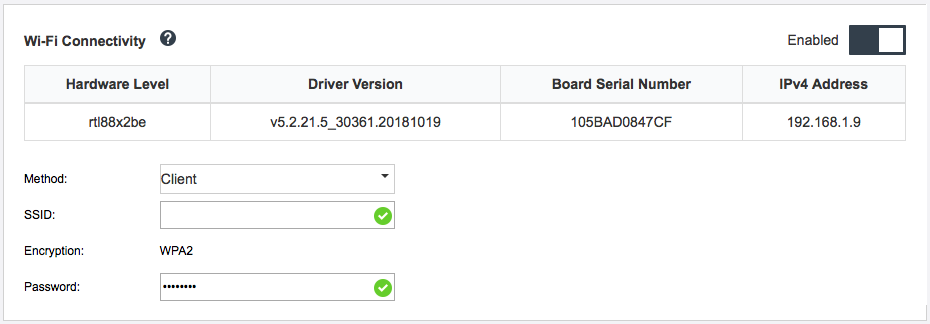
LTE-Konfiguration
Verwenden Sie zum Festlegen der LTE-Konfiguration die CLI des integrierten Switches.
Für die Aktivierung von LTE sind die PIN-Nummer der SIM-Karte und der APN erforderlich.

BMC-Netzwerkbrücke
Die BMC-Netzwerkbrücke ist eine Konfiguration zur Auswahl der ausgehenden Schnittstelle für den Zugriff auf den BMC-Verwaltungsanschluss. Es gibt vier Optionen, wie unten dargestellt. Der Standardwert lautet „Keine“, d. h. nur der Verwaltungsanschluss kann auf die XCC-Schnittstelle zugreifen.
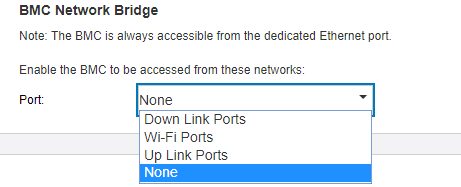
Die Portzuordnung variiert je nach voreingestellter Netzwerktopologie. Passen Sie diesen Parameter zusammen mit der „Netzwerktopologievoreinstellung“ an.
Wenn „Uplink-Ports“ für „BMC-Netzwerkbrücke“ konfiguriert ist und die Netzwerkvoreinstellungen 1 bis 4 ausgewählt sind, muss „DHCP-Server“ über die XCC-GUI aktiviert werden (Seite „Edge-Netzwerkbetrieb“).